Zjištění stavu baterie notebooku v režimu GUI je snadné. Úroveň baterie můžete snadno zjistit najetím ukazatele myši na ikonu indikátoru baterie v úkolu/horní liště. Ale co takhle z příkazového řádku? Ne každý to ví. Onehdy se můj přítel zeptal, jak zkontrolovat úroveň baterie notebooku z terminálu na ploše Ubuntu - proto tento příspěvek. Zde jsem zahrnul pět jednoduchých metod, které vám pomohou zkontrolovat stav a úroveň baterie notebooku v terminálu v jakékoli distribuci Linuxu.
Zkontrolujte stav a úroveň baterie notebooku z příkazového řádku v systému Linux
Stav baterie notebooku můžeme zjistit z příkazového řádku několika způsoby. Zde je několik způsobů.
Metoda 1 – Použití příkazu "Upower"
Upower příkaz je předinstalován u většiny distribucí Linuxu. Chcete-li zobrazit stav baterie pomocí Upower, otevřete Terminál a spusťte:
$ upower -i /org/freedesktop/UPower/devices/battery_BAT0
Ukázkový výstup:
native-path: BAT0
vendor: Samsung SDI
model: DELL 7XFJJA2
serial: 4448
power supply: yes
updated: Tuesday 01 October 2019 12:50:41 PM IST (101 seconds ago)
has history: yes
has statistics: yes
battery
present: yes
rechargeable: yes
state: fully-charged
warning-level: none
energy: 33.4443 Wh
energy-empty: 0 Wh
energy-full: 33.4443 Wh
energy-full-design: 48.84 Wh
energy-rate: 0.0111 W
voltage: 12.446 V
percentage: 100%
capacity: 68.4773%
technology: lithium-ion
icon-name: 'battery-full-charged-symbolic' 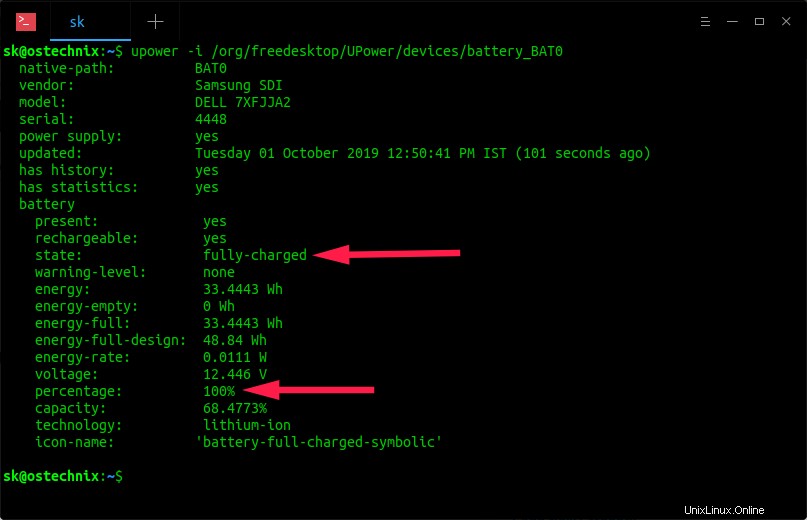
Jak vidíte výše, moje baterie je nyní plně nabitá a úroveň baterie je 100 %.
Pokud výše uvedený příkaz z nějakého důvodu nefunguje, zkuste místo něj následující příkaz:
$ upower -i `upower -e | grep 'BAT'`
Ukázkový výstup:
native-path: BAT0
vendor: Samsung SDI
model: DELL 7XFJJA2
serial: 4448
power supply: yes
updated: Tuesday 01 October 2019 12:54:41 PM IST (48 seconds ago)
has history: yes
has statistics: yes
battery
present: yes
rechargeable: yes
state: fully-charged
warning-level: none
energy: 33.4443 Wh
energy-empty: 0 Wh
energy-full: 33.4443 Wh
energy-full-design: 48.84 Wh
energy-rate: 0.0111 W
voltage: 12.446 V
percentage: 100%
capacity: 68.4773%
technology: lithium-ion
icon-name: 'battery-full-charged-symbolic' Upower nejen zobrazuje stav baterie, ale také kompletní podrobnosti o instalované baterii, jako je model, název výrobce, sériové číslo, stav, napětí atd.
Stav baterie lze také zobrazit pouze kombinací upower a grep příkazy, jak je uvedeno níže.
$ upower -i $(upower -e | grep BAT) | grep --color=never -E "state|to\ full|to\ empty|percentage"
Ukázkový výstup:
state: fully-charged percentage: 100
Jak vidíte na výše uvedeném výstupu, baterie mého notebooku je plně nabitá.
Další podrobnosti naleznete na manuálových stránkách.
$ man upower
Metoda 2 – Použití příkazu "acpi"
acpi zobrazuje stav baterie a další informace ACPI ve vaší distribuci Linuxu.
Možná budete muset nainstalovat acpi příkaz v některých distribucích Linuxu.
Na Arch Linuxu a jeho derivátech:
$ sudo pacman -S acpi
Chcete-li nainstalovat acpi na Debian, Ubuntu a jeho deriváty:
$ sudo apt-get install acpi
Na RHEL, CentOS, Fedora:
$ sudo yum install acpi
Nebo,
$ sudo dnf install acpi
Po instalaci acpi spusťte následující příkaz:
$ acpi -V
Poznámka: Zde "V" je velké písmeno.
Ukázkový výstup:
Battery 0: Discharging, 98%, 01:43:14 remaining Battery 0: design capacity 4400 mAh, last full capacity 3013 mAh = 68% Battery 1: Discharging, 0%, rate information unavailable Adapter 0: off-line Thermal 0: ok, 60.5 degrees C Thermal 0: trip point 0 switches to mode critical at temperature 84.0 degrees C Cooling 0: Processor 0 of 3 Cooling 1: intel_powerclamp no state information available Cooling 2: Processor 0 of 3 Cooling 3: x86_pkg_temp no state information available Cooling 4: Processor 0 of 3 Cooling 5: LCD 0 of 15 Cooling 6: Processor 0 of 3
Pro kontrolu pouze stavu nabití baterie. Chcete-li to provést, spusťte:
$ acpi
Ukázkový výstup:
Battery 0: Discharging, 98%, 01:48:14 remaining Battery 1: Discharging, 0%, rate information unavailable
Zkontrolujte teplotu baterie:
$ acpi -t
Ukázkový výstup:
Thermal 0: ok, 58.5 degrees C
Výše uvedený výstup můžeme zobrazit ve Fahrenheit pomocí -f příznak:
$ acpi -t -f
Ukázkový výstup:
Thermal 0: ok, 144.5 degrees F
Chcete vědět, zda je střídavý proud připojen nebo ne? Jednoduchý! Jednoduše spusťte následující příkaz:
$ acpi -a
Ukázkový výstup:
Adapter 0: on-line
Pokud není k dispozici střídavé napájení, uvidíte následující výstup:
Adapter 0: off-line
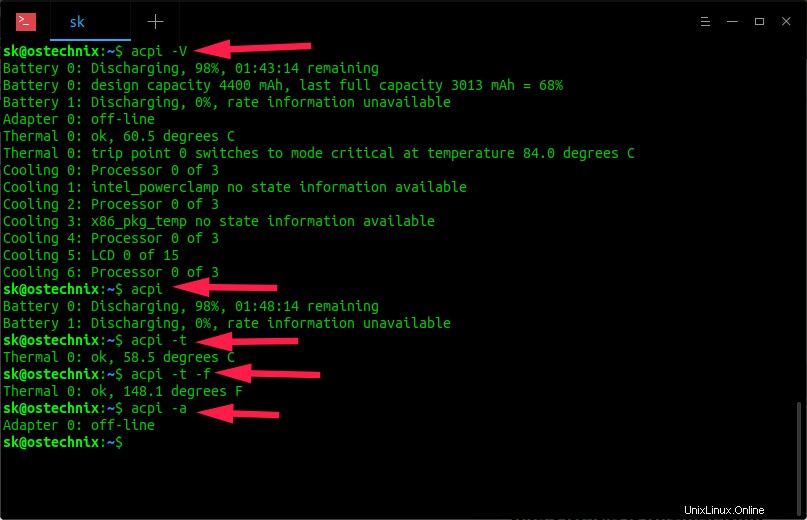
Další podrobnosti najdete na manuálových stránkách.
$ man acpi
Metoda 3:Použití příkazů "cat" a "find"
To navrhl jeden z našich čtenářů v sekci komentářů.
Můžeme použít cat a find příkaz k zobrazení podrobností o baterii.
Chcete-li zjistit pouze kapacitu baterie, spusťte:
$ cat /sys/class/power_supply/BAT0/capacity
Ukázkový výstup:
89
Zde je moje úroveň nabití baterie 89 %.
Pro všechny podrobnosti o baterii by příkaz byl:
$ find /sys/class/power_supply/BAT0/ -type f | xargs -tn1 cat
Ukázkový výstup:
cat /sys/class/power_supply/BAT0/uevent POWER_SUPPLY_NAME=BAT0 POWER_SUPPLY_STATUS=Discharging POWER_SUPPLY_PRESENT=1 POWER_SUPPLY_TECHNOLOGY=Li-ion POWER_SUPPLY_CYCLE_COUNT=0 POWER_SUPPLY_VOLTAGE_MIN_DESIGN=11100000 POWER_SUPPLY_VOLTAGE_NOW=11646000 POWER_SUPPLY_CURRENT_NOW=1905000 POWER_SUPPLY_CHARGE_FULL_DESIGN=4400000 POWER_SUPPLY_CHARGE_FULL=3013000 POWER_SUPPLY_CHARGE_NOW=2696000 POWER_SUPPLY_CAPACITY=89 POWER_SUPPLY_CAPACITY_LEVEL=Normal POWER_SUPPLY_MODEL_NAME=DELL 7XFJJA2 POWER_SUPPLY_MANUFACTURER=Samsung SDI POWER_SUPPLY_SERIAL_NUMBER= 4448 cat /sys/class/power_supply/BAT0/charge_full_design 4400000 cat /sys/class/power_supply/BAT0/serial_number 4448 cat /sys/class/power_supply/BAT0/technology Li-ion cat /sys/class/power_supply/BAT0/current_now 1905000 cat /sys/class/power_supply/BAT0/charge_now 2696000 cat /sys/class/power_supply/BAT0/present 1 cat /sys/class/power_supply/BAT0/power/runtime_active_time 0 cat /sys/class/power_supply/BAT0/power/runtime_active_kids 0 cat /sys/class/power_supply/BAT0/power/runtime_usage 0 cat /sys/class/power_supply/BAT0/power/runtime_status unsupported cat /sys/class/power_supply/BAT0/power/autosuspend_delay_ms cat: /sys/class/power_supply/BAT0/power/autosuspend_delay_ms: Input/output error cat /sys/class/power_supply/BAT0/power/async disabled cat /sys/class/power_supply/BAT0/power/runtime_suspended_time 0 cat /sys/class/power_supply/BAT0/power/runtime_enabled disabled cat /sys/class/power_supply/BAT0/power/control auto cat /sys/class/power_supply/BAT0/manufacturer Samsung SDI cat /sys/class/power_supply/BAT0/type Battery cat /sys/class/power_supply/BAT0/charge_full 3013000 cat /sys/class/power_supply/BAT0/capacity 89 cat /sys/class/power_supply/BAT0/cycle_count 0 cat /sys/class/power_supply/BAT0/voltage_now 11646000 cat /sys/class/power_supply/BAT0/status Discharging cat /sys/class/power_supply/BAT0/alarm 0 cat /sys/class/power_supply/BAT0/model_name DELL 7XFJJA2 cat /sys/class/power_supply/BAT0/voltage_min_design 11100000 cat /sys/class/power_supply/BAT0/capacity_level Normal
Metoda 4:Použití programu "Batstat"
batstat je malý nástroj CLI založený na ncurses pro zobrazení stavu baterie vašeho notebooku v systémech podobných Unixu. Zobrazí následující podrobnosti:
- Aktuální úroveň nabití baterie
- Energie proudu
- Energie na plné nabití
- Čas, který uplynul od spuštění programu, bez sledování doby spánku stroje.
- Historie úrovně baterie
Instalace batstatu je hračka.
Git klonuje nejnovější verzi pomocí příkazu:
$ git clone https://github.com/Juve45/batstat.git
Výše uvedený příkaz stáhne nejnovější verzi batstat a uloží její obsah do složky s názvem „batstat“.
Cd do adresáře batstat/bin/:
$ cd batstat/bin/
Zkopírujte binární soubor "batstat" do PATH , například /usr/local/bin/ .
$ sudo cp batstat /usr/local/bin/
Udělejte jej spustitelný pomocí příkazu:
$ sudo chmod +x /usr/local/bin/batstat
Nakonec spusťte následující příkaz pro zobrazení stavu baterie.
$ batstat
Ukázkový výstup:
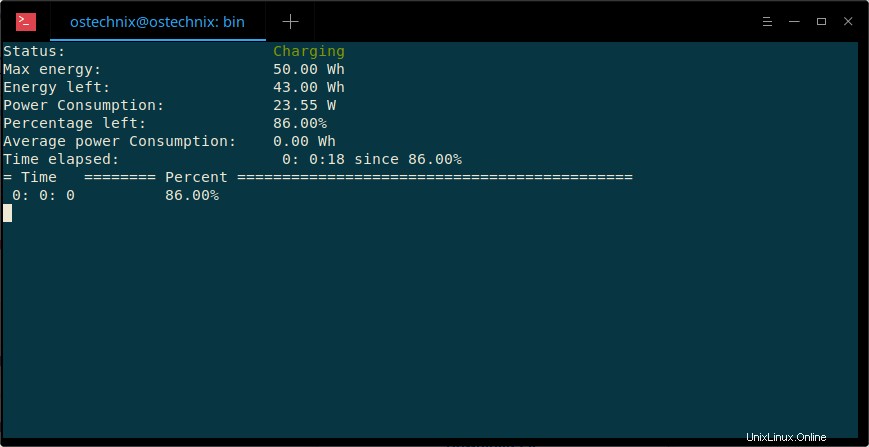
Jak vidíte na výše uvedeném snímku obrazovky, moje baterie je v režimu nabíjení.
Tento nástroj má však určitá omezení. V době psaní této příručky bude batstat podporovat pouze jednu baterii. A shromažďuje informace pouze z této složky - "/sys/class/power_supply/" . Pokud váš stroj obsahuje informace o baterii v jiné složce, tento program nebude fungovat.
Další podrobnosti najdete na stránce batstat github.
- Batstat GitHub Repository
Metoda 5:Použití programu "battery-level-cli"
battery-level-cli je další nástroj příkazového řádku pro zobrazení úrovně baterie v Linuxu. Na rozdíl od programu „batstat“ zobrazí pouze stav baterie. Nepomůže vám zjistit, zda se baterie nabíjí nebo ne. Je napsán v NodeJS , takže se ujistěte, že váš systém má nainstalovaný NodeJS. Pokud nodejs není nainstalován, přečtěte si následující informace, jak jej nainstalovat.
- Jak nainstalovat NodeJS na Linux
Jakmile je NodeJS nainstalován, vylaďte následující příkaz pro instalaci nástroje "battery-level-cli":
$ npm install --global battery-level-cli
Nyní můžete zobrazit úroveň baterie pomocí příkazu:
$ battery-level 100%
Další podrobnosti najdete v úložišti GitHub projektu:
- Úložiště GitHub-cli na úrovni baterie
Závěr
Může existovat mnoho příkazů a programů pro kontrolu stavu baterie notebooku z Terminálu v Linuxu. Pokud vím, výše uvedené metody fungovaly podle očekávání dobře. Pokud znáte nějaké další příkazy/utility pro zjištění stavu baterie, dejte mi vědět v sekci komentářů níže. Také je zkontroluji a přidám.